크롬 브라우저 테마 배경 색깔 변경 방법 - 맞춤설정 기능 활용
크롬 브라우저의 창 색깔이나 테마 배경 화면을 변경하는 방법에 대해 PC 버전의 글을 간단히 작성하려고 합니다.
예전에도 비슷한 글을 작성한 적이 있습니다. https://zzarungna.com/476 예전 방식은 테마를 직접 설치하는 형태로 크롬 브라우저의 색깔이나 테마 등을 변경했었는데 굳이 테마를 다운받지 않아도 크롬 브라우저의 색깔이나 테마를 꾸밀 수 있습니다.
먼저 크롬 브라우저를 실행하시고 + 기호 버튼을 눌러 새 탭을 열어 주시면 됩니다.

크롬 브라우저 실행 후 첫 화면에 맞춤 설정 메뉴가 있는데 만약 맞춤 설정 메뉴가 보이지 않으시는 분들은 위와 같이 새 탭을 열어 화면 하단에 맞춤설정 메뉴가 있는지 확인해 보시면 좋을 것 같습니다.
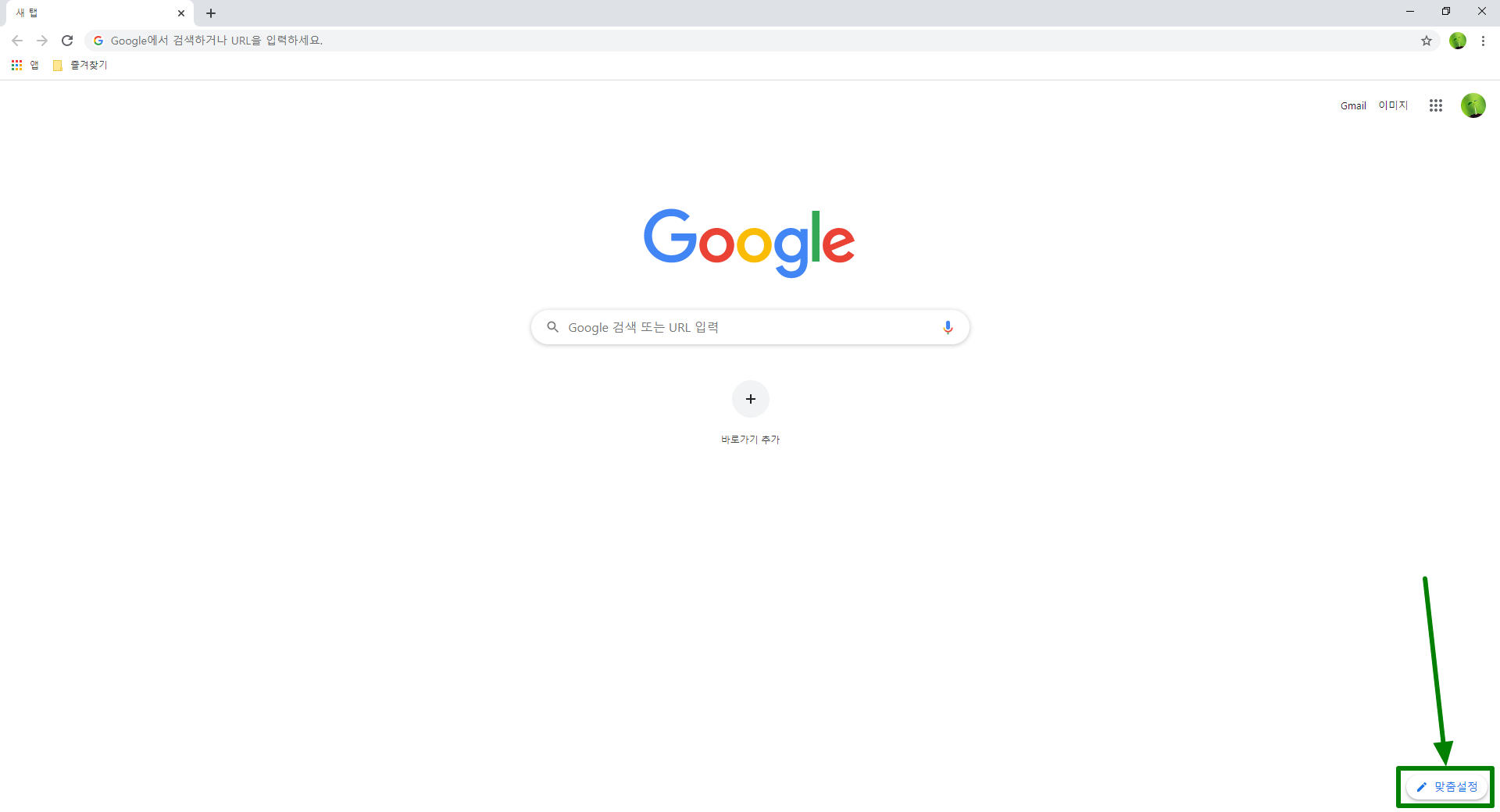
맞춤 설정 메뉴를 실행하시면 아래 이미지와 같이 3가지 메뉴가 존재합니다. 먼저 크롬 브라우저 배경을 변경하기 위해선 배경 메뉴를 선택하시고 배경으로 지정할 이미지 파일을 직접 업로드 하거나 기본적으로 제공하는 이미지를 선택하셔도 되며 특정 색깔을 배경으로 지정하실 수 있습니다. 원하는 이미지나 색을 선택하시고 완료를 누르시면 됩니다.

두 번째 메뉴는 바로 가기 메뉴인데 바로 가기 메뉴는 첫 번째 페이지에 즐겨찾기 목록이 보이는 기능입니다. 마음에 드는 항목을 선택하시고 완료를 누르시면 됩니다. 바로 가기 목록이 보이길 원치 않으신다면 바로 가기 숨기기를 활성화하시면 됩니다.
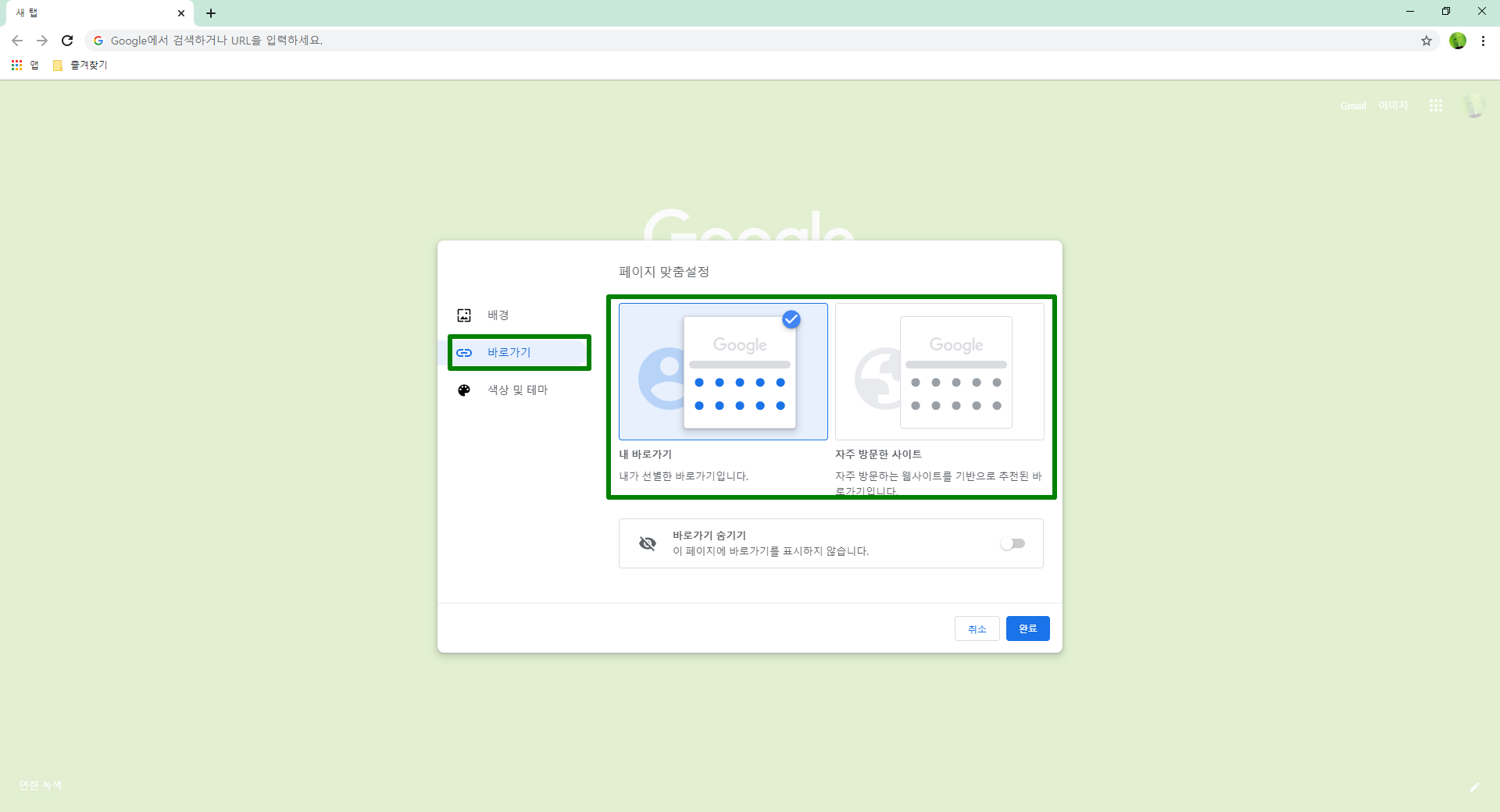
색상 및 테마 메뉴에선 크롬 브라우저의 창 색깔을 변경할 수 있습니다. 기본적으로 제공되는 색깔도 있기만 원하는 색깔을 직접 지정하시려면 첫 번째 스포이트 모양의 버튼을 눌러 주시면 됩니다.
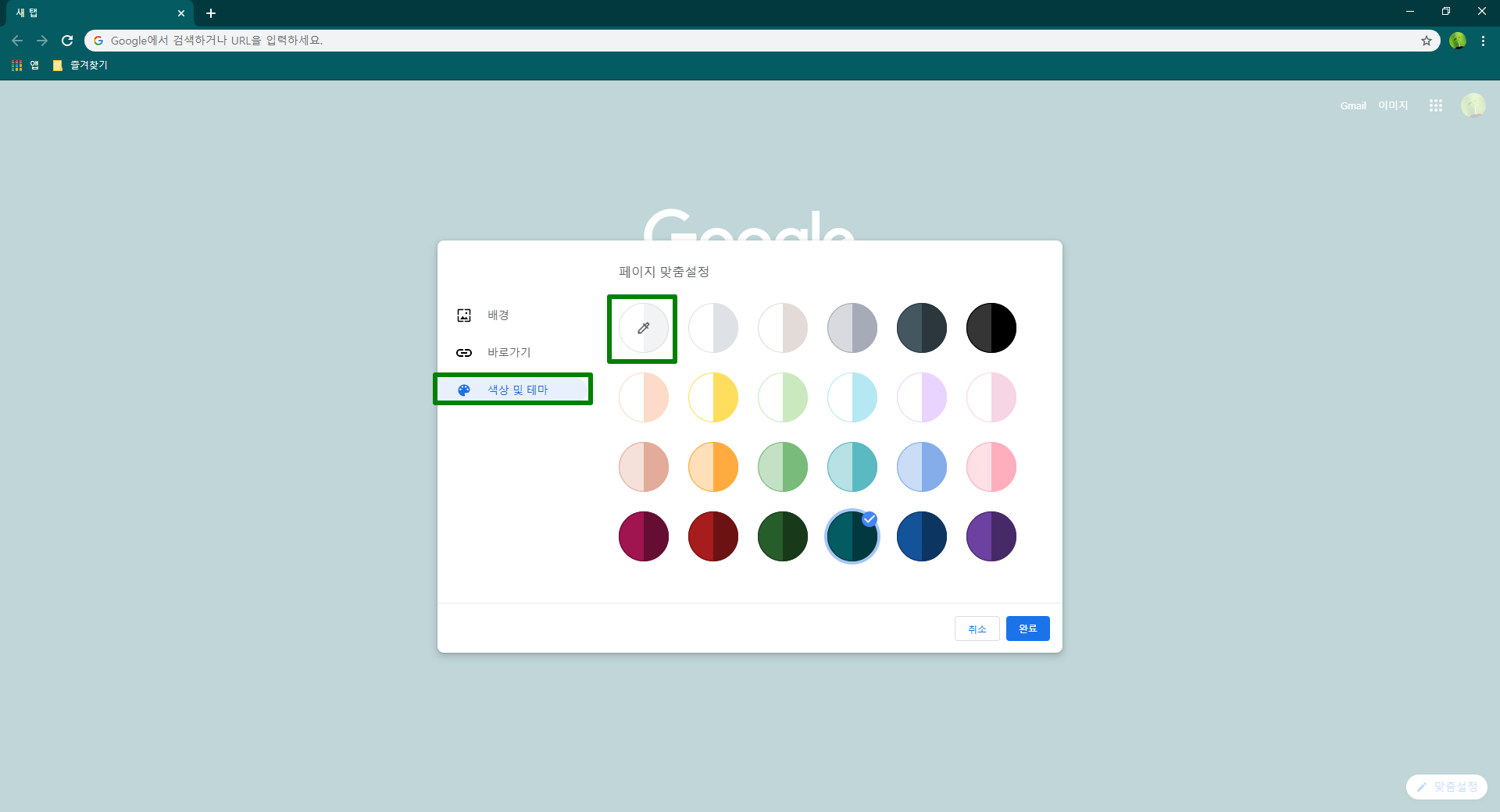
그럼 아래 이미지와 같이 원하는 색깔을 직접 지정하실 수 있습니다. 원하는 색과 밝기를 선택하시고 사용자 지정 색에 추가 버튼을 누르고 확인 버튼을 누르시면 됩니다.
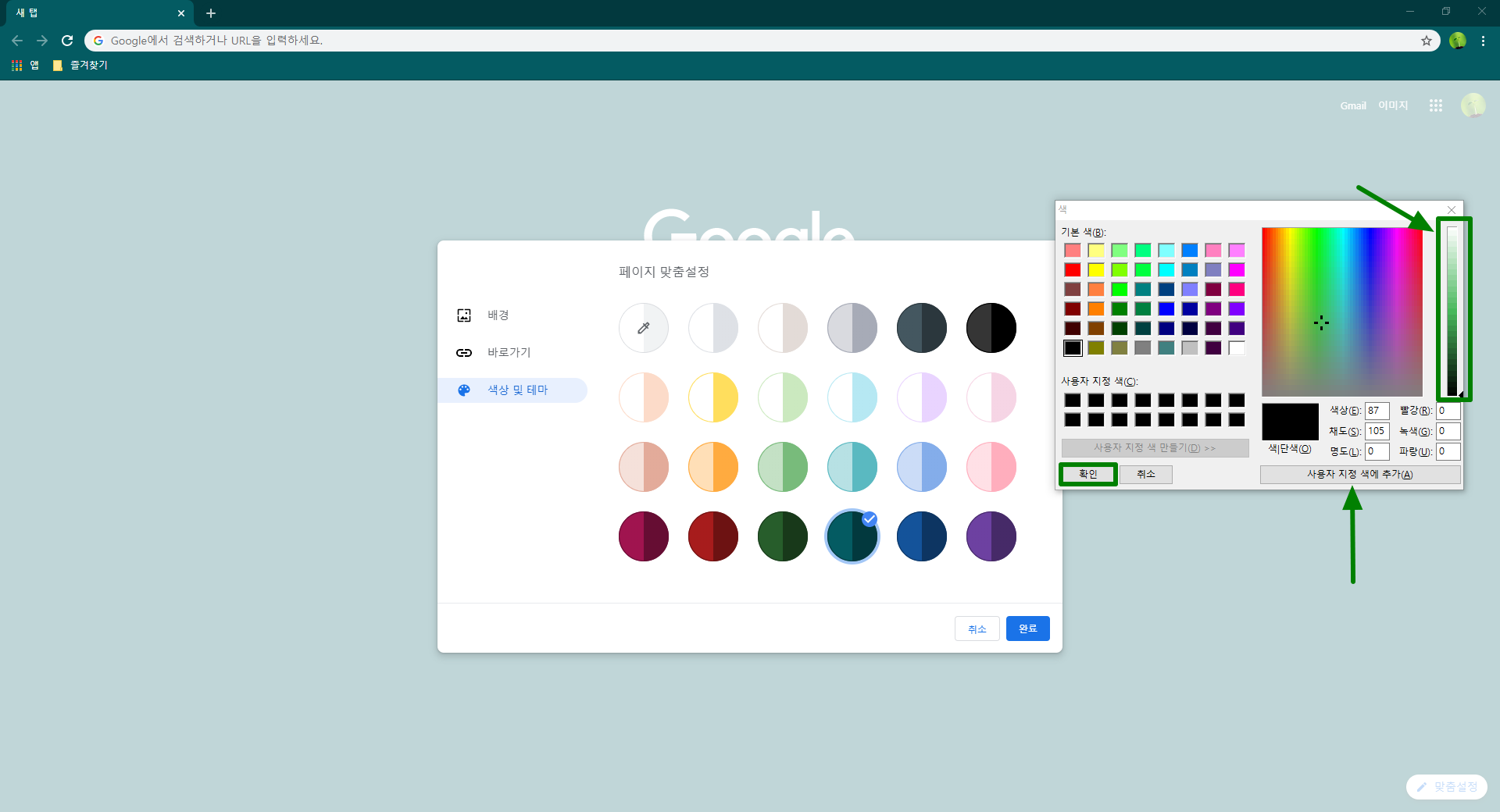
위와 같은 방식으로 원하시는 색깔로도 크롬 브라우저의 창 색깔을 변경하실 수 있습니다.
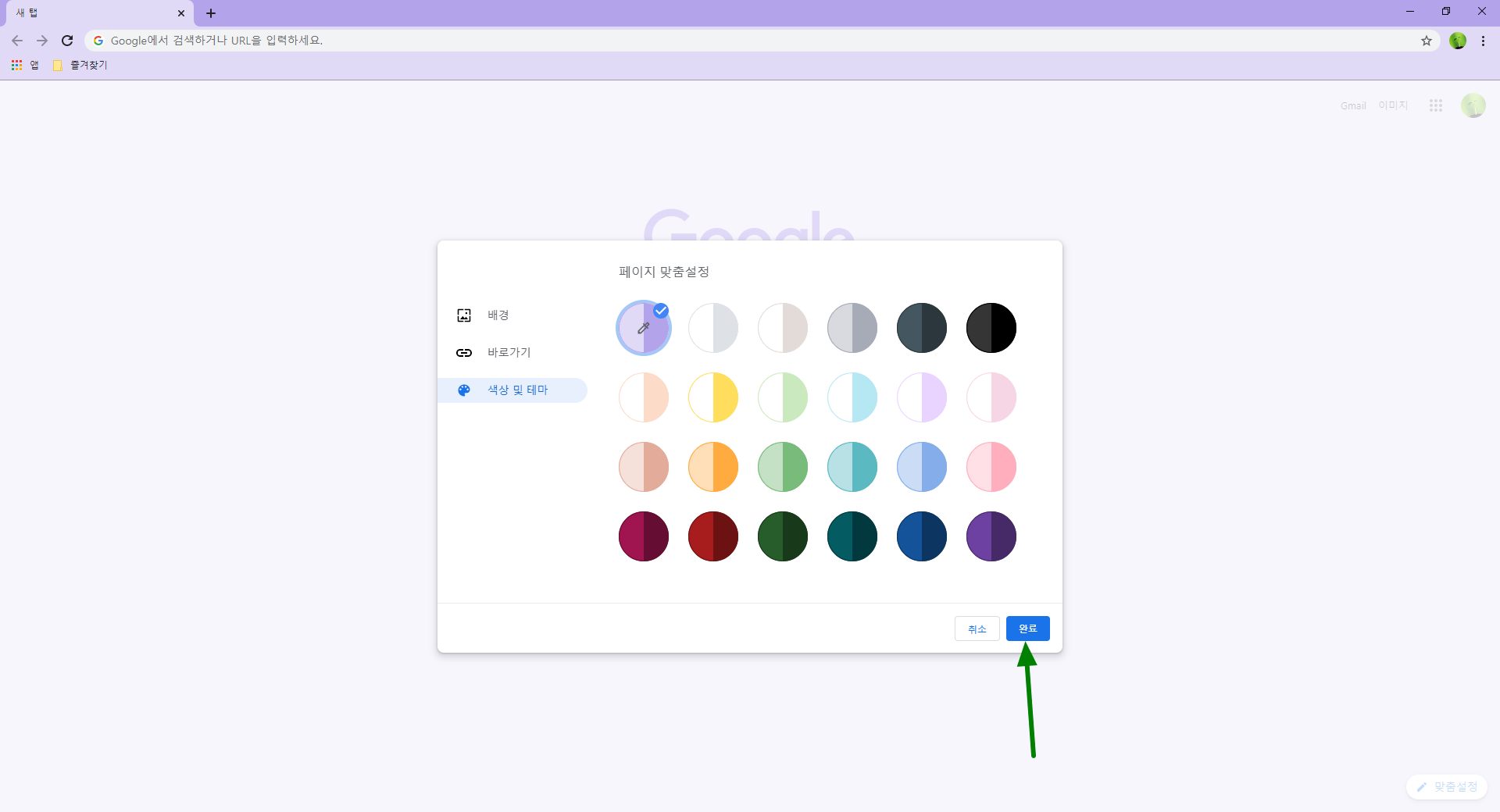
크롬 브라우저의 맞춤설정 메뉴를 활용해서 아래 이미지와 같이 크롬 브라우저를 꾸며 보았습니다.

크롬 브라우저를 자주 사용하시는 분 중 브라우저를 꾸미고 싶었던 분들은 참고하시면 좋을 것 같습니다.



